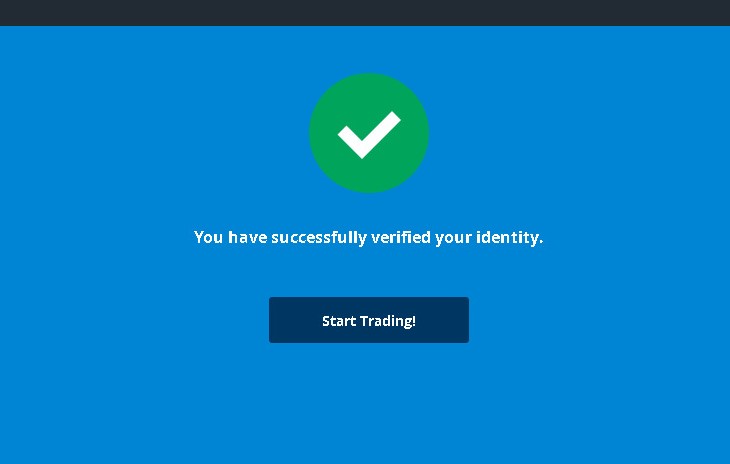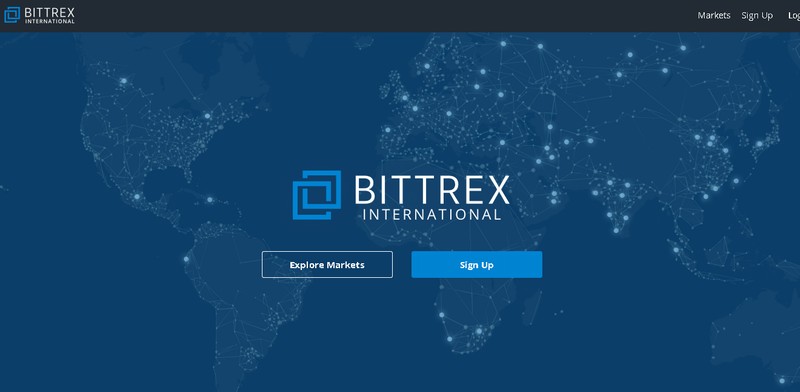
ビットレックス・BITTREXの口座の開設方法を画像で解説していこうと思います。すべてネット上で完了する手軽さ。パスポートなどの認証もネット上で行えるのでびっくり!
BITTREXBinanceに続いて世界で二番目に大きいと言われるアメリカの仮想通貨取引所となっていて、草コインを含め取り扱われている仮想通貨は200種類を超えているとのコト。
ビットレックス・BITTREXは仮想通貨の豊富さを売りにしているだけあり、日本でも多くのユーザーがBITTREXに興味を示して登録をしようとしています。しかしユーザーの中には、BITTREXへの登録の仕方が分からないという人もいます。
実際に私も認証途中で失敗をしてサポートに連絡をするという自体にも陥りました。そんなやり取りも合わせてお伝えしようと思います。
記事目次
口座開設前に準備するもの
- パスポートの画像(写真とパスポート番号のページ)
- 口座開設をする人の画像
口座開設をする人のパスポート画像と上半身の画像を用意します。
画像はきれいに写っていて、パスポートは番号類がはっきりと写っている写真を用意します。
デスクトップなどに保存をしておきましょう。
BITTREX (ビットレックス) 登録、口座開設方法
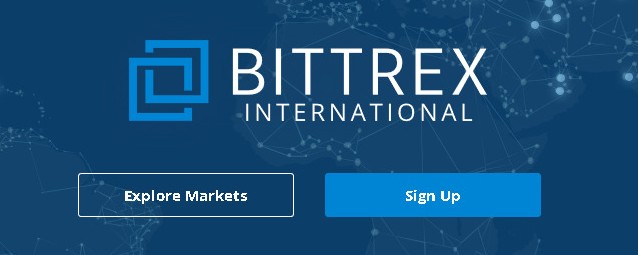
ビットレックスのトップページ「Sign Up」をクリックします。
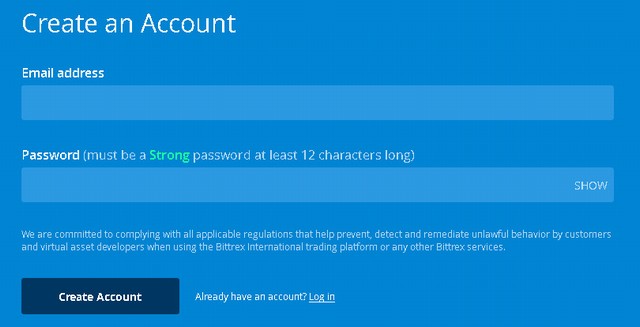
メールアドレスとパスワードを入力して「Create Account」をクリックします。
入力したメールアドレスにメールが送信されます。そのメール内にある認証リンクをクリックします。
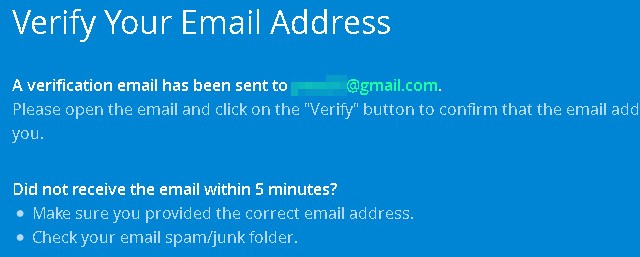
メールアドレスが認証されました。
規約の確認
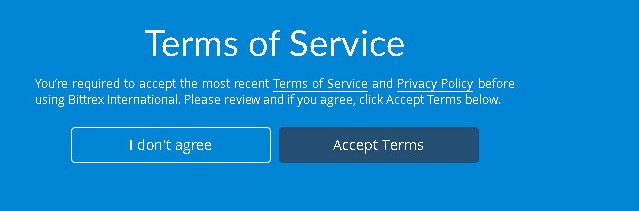
「Accept Terms」をクリックします。
プロフィール入力
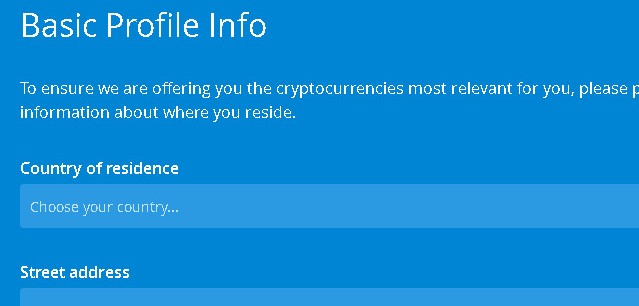
住所、郵便番号、誕生日などプロフィールの入力をします。
ID(パスポート)の認証
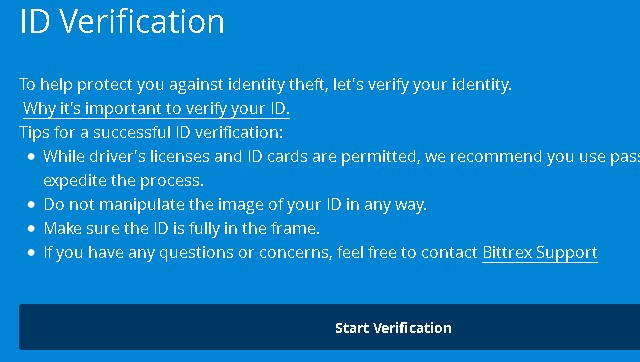
IDの認証をします。パスポートを推奨します。
「Start Verification」をクリックします。
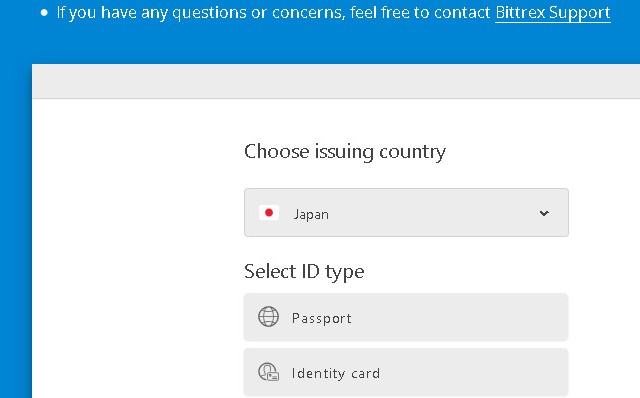
「Jpaan」を選択。「Passport」をクリックします。
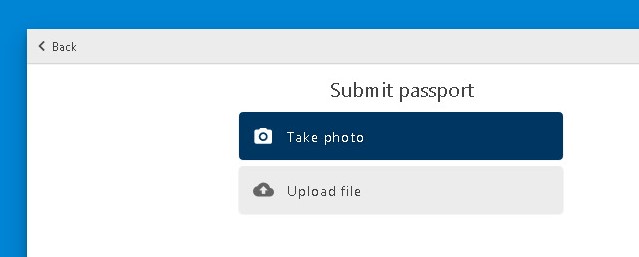
「Upload file」をクリックします。
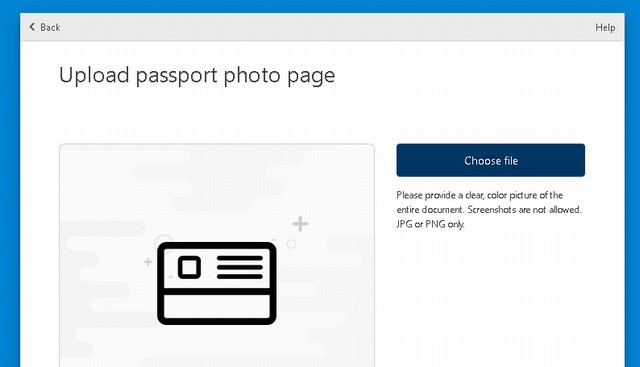
枠内にパスポート画像をドラッグアンドドロップします。
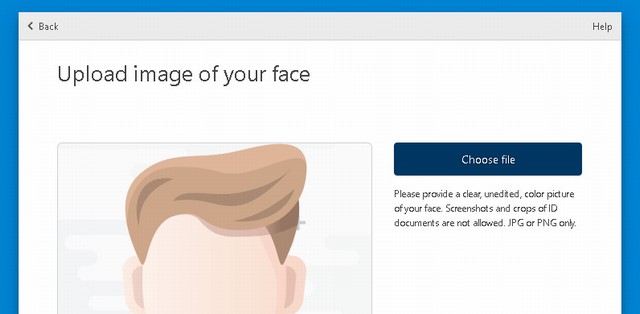
続いて顔画像写真をドラッグアンドドロップします。
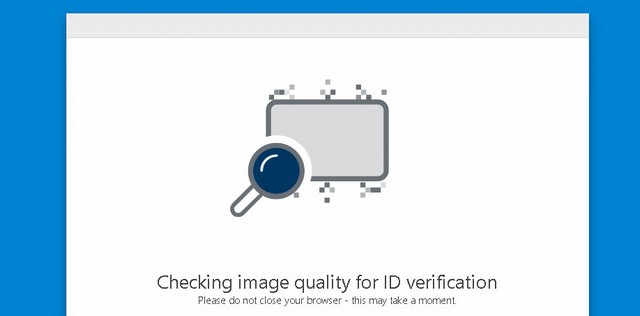
認証中です。
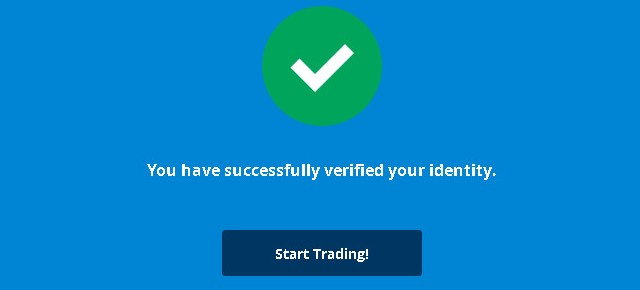
認証が完了をすると「successfully verified」が表示されます。
「Start Trading」をクリックしてログインをしましょう。
2段階認証の設定
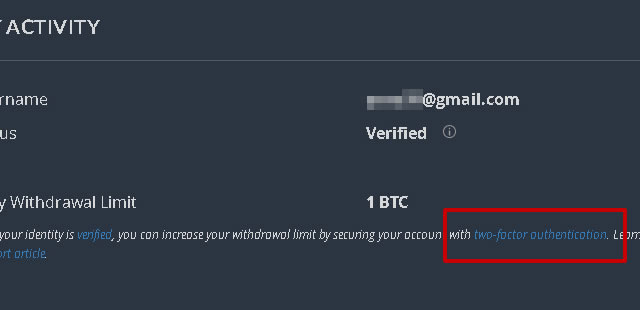
ログインをすると「2段階認証」をすることを求めらます。
「two-factor-authenfication」をクリックします。
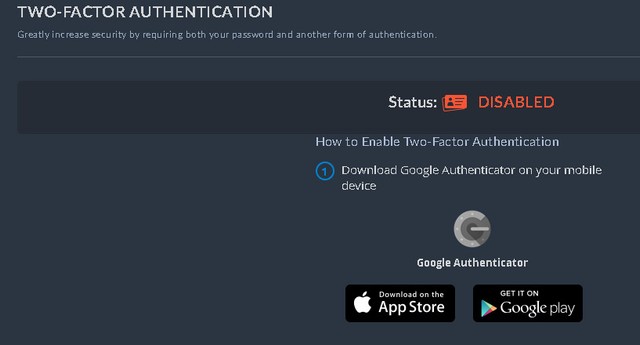
スマホに「Google Authenticator」をインストールします。
インストールしたらQRコードを読み込みましょう。
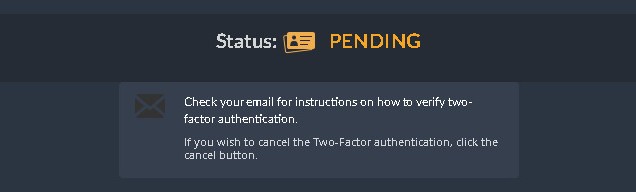
同時に登録メールアドレスに2段階認証用のメールが届いているのでチェックをしましょう。
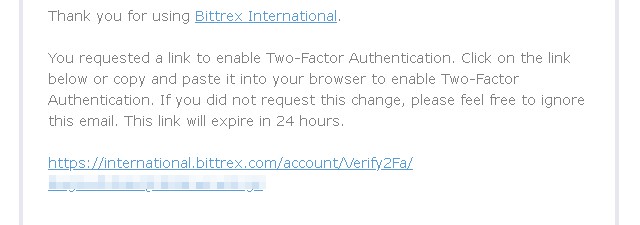
このようなメールが届いています。認証URLをクリックします。
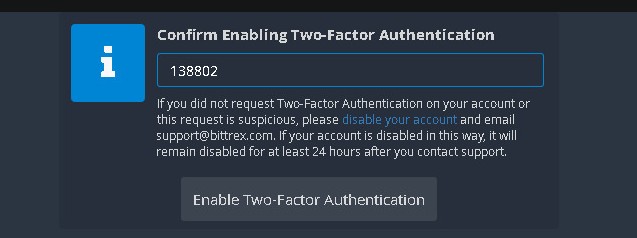
スマホの「Google Authenticator」に表示されている6桁のコードを入力します。
タイマーがありますので、時間内に行います。時間切れになると新たなコードが表示されますので、慌てずゆっくりやって大丈夫です。
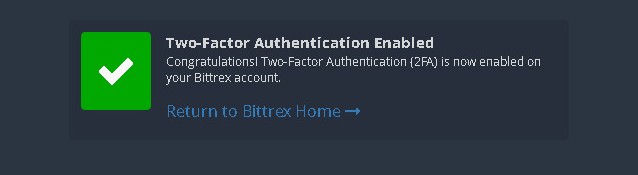
6桁コードを入力すると2段階認証が通りました。
以上でビットレックスの登録が完了をしました。
まとめ